Современный смартфон обладает продвинутой системой защиты, позволяющей избежать получения доступа к нему со стороны третьих лиц. Такая защита включает различные способы блокировки, которую нельзя снять без знания пароля. Этот же пароль может стать существенной преградой для добросовестных пользователей, купивших телефон на блошином рынке, и столкнувшихся впоследствии с блокировкой экрана приобретённого гаджета. Сделать это помогут различные способы. В статье рассмотрим, каким образом разблокировать ваш мобильный телефон, если вдруг забыл пароль, через функцию экстренный вызов.
Что такое экстренный вызов?
Если вы поставите на свой телефон блокировку экрана, то на экране ввода данных пин-кода (графического ключа) в нижней части экрана обычно отображается кнопка экстренного вызова. Данная кнопка позволяет любому, кто возьмёт телефон, набрать 911 в случае чрезвычайной ситуации, без необходимости вводить пин-код или графический ключ.
На большинстве Андроид-устройств кнопка « Экстренный вызов » (Emergency call) открывает лишь панель для набора номера. Однако на многих старых телефонах и ранних версиях ОС Андроид при нажатии данной кнопки автоматически идёт вызов на 911, или просто номер 911 автоматически появится в списке номеров для вызова.
Как узнать ПАРOЛЬ от любого WI-FI #shorts
Как разблокировать экран мобильного телефона
Благодаря дыре в программном коде ОС Андроид от Google, эту же кнопку экстренного вызова можно использовать в качестве инструмент для деблокирования вашего устройства. Этот метод разблокировка работает на различных Андроид телефонах от многих популярных производителей (Samsung, LG, Sony, ASUS, Google, HTC, Huawei, Lenovo, Meizu, Honor и других), работающих под управлением ОС Андроид 5.0 / 5.1.1 (или ниже). Если у вас ранний телефон с такой системой, вы сможете быстро и бесплатно разблокировать ваш телефон с помощью нескольких простых шагов, которые мы приведём чуть ниже.
Если же ваш телефон работает под управлением Андроид 6.0 (Marshmallow) или более новой системы, то метод с использованием кнопки экстренного вызова у вас работать не будет.
Алгоритм использования экстренного вызова для разблокировки телефона, если забыл пароль, состоит в следующем:
- Включите своё устройство Андроид, и нажмите на кнопку « Экстренный вызов » (Emergency), расположенную внизу экрана;
- На экране вашего телефона отобразится номеронабиратель, который можно использовать для набора номера службы экстренной помощи в вашем регионе;
- В строке введения символов начните вводить какой-либо символ 10 раз подряд на экране. К примеру, введите символ звёздочки 10 раз;
Источник: sdelaicomp.ru
Как посмотреть сохраненные пароли на Android

Когда забыл Пароль от Телефона
Сегодня мы пользуемся множеством сервисов в интернете: покупаем авиабилеты, смотрим кино, заказываем еду, собираем собственные музыкальные подборки и так далее. На каждом сайте нужен свой пароль — причем часто требуются сложные комбинации с заглавными буквами и специальными знаками. Прошли те времена, когда на всех сайтах можно было обойтись датой рождения — теперь это слишком опасно. Вот только как запомнить сотни паролей и при необходимости достать нужный из памяти компьютера или телефона? Рассказываем, где хранятся пароли на телефонах Android.
Работа в аккаунте Google
Хорошая новость в том, что при работе на компьютере в большинстве случаев у нас нет необходимости запоминать сложные цифро-буквенные комбинации вроде gAya_gg*h. Браузер сам предлагает сгенерировать надежный пароль, а затем сохраняет его в связке ключей. Также сохраняются платежные данные — номер карты, срок действия, имя владельца, в общем, все, кроме CVC-кода.
Поэтому нам так удобно работать на привычном компьютере, ведь пароли не приходится каждый раз доставать из дальних уголков памяти. Но иногда нужно пройти идентификацию на другом устройстве, вот тогда приходится вспоминать пароли или искать их. Если войти в аккаунт Google на любом устройстве, автоматически подгрузятся ваши сохраненные в аккаунте пароли.
Это работает и в том случае, если вы синхронизируетесь с телефоном. Пароли из аккаунта Google можно просмотреть на странице password.google.com — это страница диспетчера паролей. Здесь устанавливаются главные настройки сохранения.
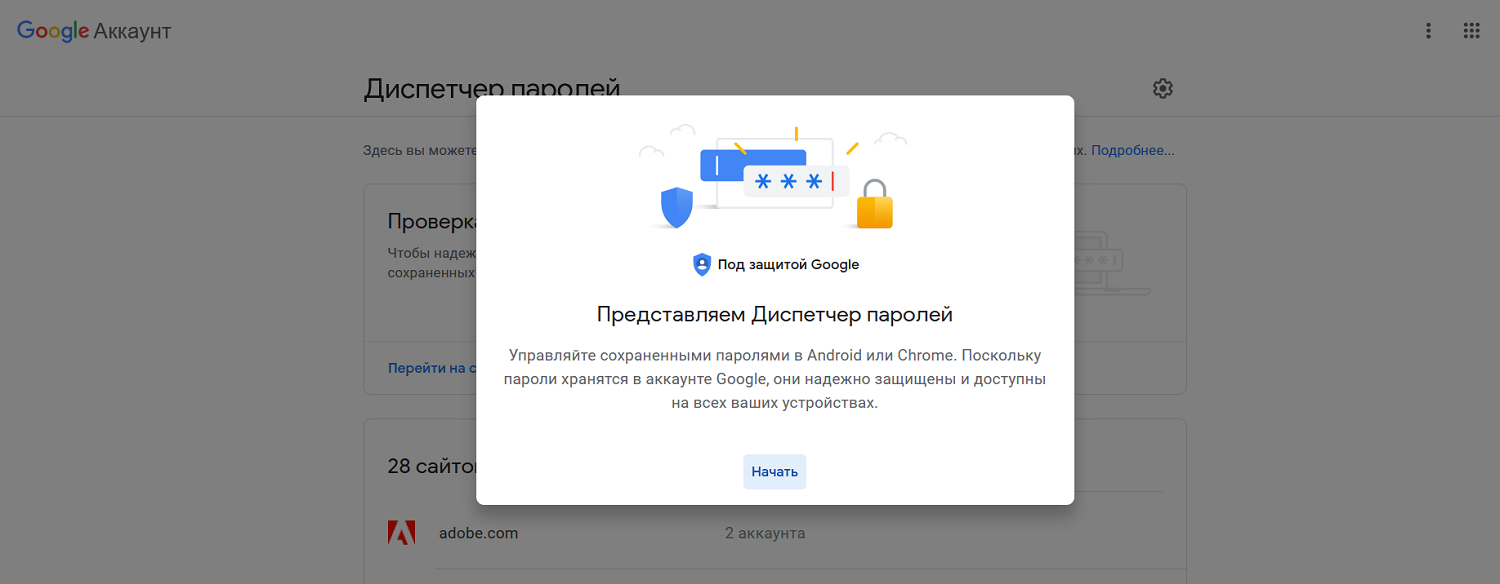
Можно установить флажки на следующие команды:
- Предлагать сохранять пароли на устройствах Android и Google.
- Автоматически входить на сайты, используя сохраненные учетные данные. Если не поставить здесь флажок, каждый раз придется самостоятельно вводить логин и пароль от десятков и сотен личных кабинетов.
- Уведомлять о раскрытии пароля — очень важный параметр. Иногда из-за утечки данных на стороне сайта пароли попадают в интернет и становятся доступными злоумышленникам.
- Экспорт паролей — функция выгрузки списка сайтов и паролей в удобном формате CSV.
- Импорт паролей — загрузка файла CSV с паролями.
После основных настроек идет список всех ваших паролей. Чтобы получить информацию о входных данных для того или иного сайта, нажмите на его наименование (есть удобный поиск по слову).
Каждый раз для просмотра пароля вам придется подтверждать, что это ваш аккаунт Google — вводить самый главный пароль от аккаунта Google. Для этого пароля мы не рекомендуем включать автосохранение, чтобы не потерять контроль над аккаунтом.
Если нужно удалить все сохраненные пароли из аккаунта Google, проще всего это сделать через очистку истории браузера.
В настройках браузера выберите История — Очистить историю и отметьте нужные пункты для очистки: историю вкладок и просмотров, историю загрузок, изображения из кэша, файлы куки, данные для автозаполнения (банковские карты, адреса), и здесь же находятся пароли. Если вы отметите для удаления пароли, то больше не сможете зайти ни на один сайт без ручного введения логина и пароля.
Просмотр сохраненных паролей на Android
Иногда нужно найти сохраненный пароль на телефоне, чтобы выполнить вход на сайт с чужого компьютера, например. Найти пароли на Android не составит труда, если уже есть навык работы с аккаунтом Google на персональном компьютере.
И даже если вы удалите приложение за ненадобностью, после повторной установки вам не придется вводить данные вручную — система предложит подставить пару из логина и пароля, тем самым ускорив авторизацию.
1. Идем в приложение Настройки.
2. Ищем раздел Google (между Цифровым благополучием и Утилитами) и заходим в него.
3. Здесь увидим возможности для управления аккаунтом Google, в том числе нужную нам строку Автозаполнение.
4. Менеджер паролей скрывается в разделе «Пароли».
5. Сверху есть поле для поиска по всем паролям — введите туда название сайта, если не хотите пролистывать список.
6. Доступ к конкретному паролю открывается только по отпечатку пальца или после ввода код-пароля от телефона.
7. Для каждого пароля открывается отдельное окно, здесь можно внести изменения, удалить данные или просто посмотреть, перенести на другое устройство.
Все пароли, которые вы увидите в данном разделе, имеют привязку к аккаунту Google, их можно увидеть на любом устройстве, синхронизированном с аккаунтом. Если вы хотите удалить сохраненные пароли, это придется сделать для каждого сайта по отдельности.
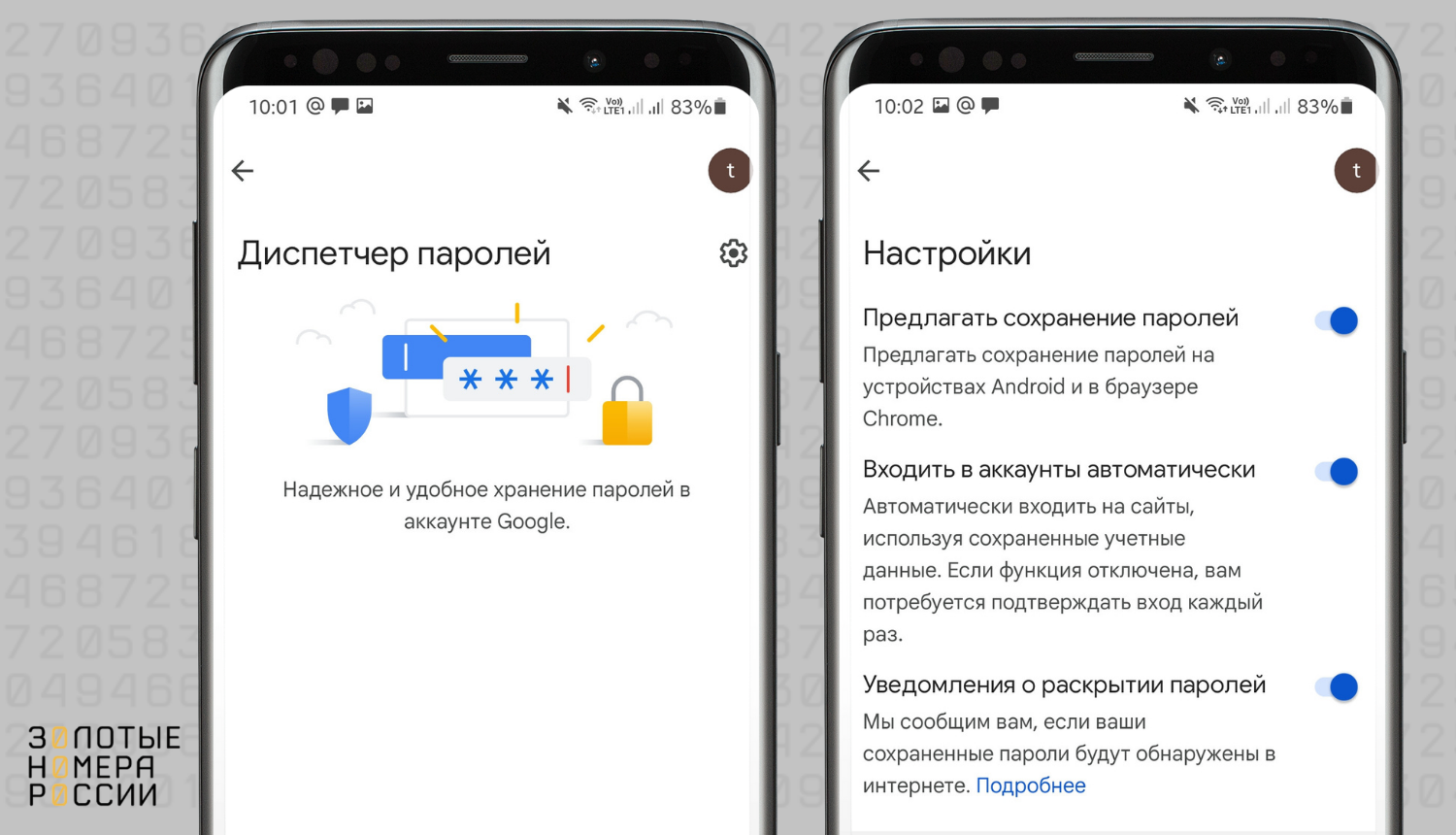
Обратите внимание, Google всегда предупреждает, если пароли были украдены, приводит список всех раскрытых паролей. В этом случае раскрытые пароли следует изменить, чтобы обезопасить свои аккаунты на пострадавших сайтах. Самое страшное — если украдут входные данные от интернет-банков, хотя эта категория сайтов имеет наилучшую защиту.
Как узнать пароль wi-fi на телефонах Android
Иногда требуется подключить к домашней или офисной сети wi-fi новое устройство, но вы так давно подключались, что уже не помните пароли и не можете подсказать его.
Есть несколько способов узнать пароль от сети wi-fi, если уже есть подключенное к ней устройство Android. Легко найти пароль можно только на устройствах, работающих на системе Android 10.
Xiaomi — первый производитель, который встроил в настройки возможность увидеть пароль от знакомой сети wi-fi. Для этого идем в Настройки — Wi-Fi — точка доступа, которая интересует. На экране появится QR-код для подключения к сети, код нужно отсканировать камерой другого телефона Android, и на его дисплее отразится вся информация из QR-кода: имя сети, пароль, будет кнопка «подключиться к сети». То есть нет необходимости вбивать сложный пароль, достаточно отсканировать QR-код из телефона Xiaomi, уже подключенного к сети.
На телефонах Honor, работающих на прошивке EMUI, тоже можно увидеть пароль от wi-fi. Для того, чтобы узнать пароль на этих моделях, пройдите в Настройки — wi-fi (или Беспроводные сети) — точка доступа. Аналогично вышеописанному, здесь появится QR-код, который необходимо отсканировать камерой другого телефона для просмотра пароля от сети.
Еще пароль будет написан сразу под кодом, его можно переписать или сфотографировать. Остается добавить, что процедура поиска на Samsung Galaxy совпадает с нашей инструкцией. Для расшифровки QR-кодов на Android следует установить любую программу-сканер QR-кода из Play market. Владельцам Apple c этим повезло больше — они сканируют коды напрямую через приложение камеры.
Продвинутые пользователи, обладающие root-правами, могут посмотреть пароль от знакомой сети wi-fi, скачав приложение WIFI Key Recovery и предоставив ему доступ к информации с телефона.
Рассмотрим, как просмотреть сохраненные пароли в самых популярных браузерах.
Сохранённые пароли в браузере Google Chrome
Для поиска нужного пароля в браузере «Хром» нужно пройти по пути Настройки — Автозаполнение — Пароли. Здесь будет таблица с вашими входными данными на сайты: название сайта, имя пользователя, пароль. Изначально пароль отображается в виде звездочек, чтобы увидеть его, нажмите «глаз» справа от пароля. Так вы увидите незашифрованную информацию — комбинацию букв и цифр. Пароль можно скопировать, изменить или удалить.
В разделе автозаполнения можно разрешить или запретить автоматически входить на сайты и в приложения с помощью сохраненных учетных данных.
Сохранённые пароли в браузере Яндекс
Перейдите в Настройки — Показать дополнительные настройки — Пароли и формы — Управление паролями. Все сохранённые пароли находятся здесь в формате таблицы со столбцами: Сайт, Имя пользователя, Пароль. Изначально пароли скрыты, как и в Google Chrome. Для просмотра нажмите — Показать в окне пароля. Система потребует ввести код-пароль компьютера, и только потом покажет комбинацию пароля.
Сохранённые пароли в браузере Opera
Здесь сохраненные пароли следует искать по маршруту Меню — Настройки — Безопасность — пароли — Показать все пароли. Есть окно для поиска по сайтам, пароль также заретуширован. Показать — кнопка для отображения комбинации пароля. Крестик в правой части строки позволяет удалить входные данные для выбранного сайта. Если нужно удалить все пароли, лучше очистить историю посещений, отметив файлы куки и пароли.
Сохранённые пароли в браузере Mozilla Firefox
Mozilla — один из самых популярных браузеров, поэтому запросы о работе с ним поступают достаточно часто. Для просмотра сохраненных паролей следует перейти: Меню — Настройки — Приватность и защита — Формы и пароли — Сохраненные логины (в правой части экрана). После перехода откроется окно со списком сайтов и именами пользователей.
Пароли сначала не видны, для их просмотра нужно нажать дополнительную кнопку Отобразить пароли (под списком сайтов). В отличие от других браузеров, в Mozilla для отображения паролей нужен отдельный мастер-пароль, а не код входа в компьютер. Если установить мастер-пароль, никто не сможет увидеть ваши входные данные. Также здесь проще реализована возможность очистки всех паролей — сразу в этом окне есть кнопка — Удалить все. Не нужно отдельно искать раздел очистки истории.
Резюме
Просмотр сохраненных паролей на телефонах Android очень прост, так как операционная система синхронизируется с аккаунтом Google. Нужно войти в свой аккаунт, перейти в настройки телефона, и в разделе Google — Автозаполнение — отобразятся все сохраненные пароли. Их можно копировать, изменять и удалять в целях безопасности. Найти пароль от знакомой сети wi-fi проще всего на современных гаджетах с ОС Android 10. В остальных случаях необходимо обладать root-правами и скачивать специальные приложения для восстановления пароля wi-fi.
Источник: www.topnomer.ru
Как сохранить пароль на андроиде. Как узнать на Андроиде пароль от ВК — находим всё, что скрыто. Резервное копирование базы

Как узнать графический пароль с помощью жирного следа
Чтобы узнать графический пароль на телефоне, под рукой необходимо иметь:
- само мобильное устройство;
- небольшого размера тряпку;
- салфетку или туалетную бумагу (без узоров);
- жидкость, оставляющая на поверхности равномерное жирное пятно (отлично подойдет растительное масло или блеск для волос).
Когда все необходимое будет собрано, можно приступать к процедуре. Порядок действий будет следующий:
- сухой тряпкой необходимо очистить экран телефона от пыли;
- тряпочку смочить в жирном растворе и максимально выжать;
- протереть жирной тряпкой экран;
- салфеткой протереть экран, оставляя равномерный слой жира.
Важно! Делать это необходимо аккуратно, чтобы все выглядело естественно.
Главное, сделать так, чтобы хозяин телефона разблокировал его и положил на место, не протирая экрана. Как только телефон останется в зоне доступа, нужно поднести его к окну или иному источника света. Под определенным углом можно будет увидеть графический код блокировки телефона.

Как узнать графический пароль по памяти
Графический ключ относится к одному из самых надежных способов блокировки телефона. Как показывают испытания ученых, многие люди могут его повторить, если посмотрят на то, как другой человек его вводит.
Чем сложнее графический ключ, тем тяжелее его распознать. Если находится на расстоянии 5 метров от человека с телефонов, процесс разблокировки можно снять на видео. Заснятый материал следует загрузить в специальное приложение, которое проанализирует движения пальцев и предложит несколько вариантов ключа. В 95 % случаев, один из ключей окажется верным.
Как узнать пароль от чужого телефона с помощью приложений
В топ лучших приложений для разблокировки чужого телефона входят:
- Tenorshare 4uKey for Android
- iSkysoft Toolbox
- dr.fone
- Aroma File Manager
Tenorshare 4uKey for Android
Tenorshare 4uKey for Android – программа сочетает в себе качества оперативной работы и качественного результата. Пользователю предлагаются пошаговые действия для удаления блокировки в течение нескольких минут. Скачать программу можно с официального сайта разработчика.
Как пользоваться приложением:
- подключить телефон к компьютеру и запустить программу;
- в новом окне открыть меню и нажать кнопку “удалить”;
- как только пройдет проверка данных, начнется удаление блокировки экрана.
По итогу работы программа сообщит о необходимости стереть все данные устройства, для этого следует нажать “ок”.
Дождавшись окончания удаления блокировки, потребуется перевести телефон в режим восстановления, с учетом подсказок, появившихся на экране компьюетра.
Завершающим шагом будет нажатие кнопки “далее”, чтобы выполнить действия, рекомендуемые программой, с целью восстановления заводских настроек.
ISkysoft Toolbox
Для использования программы ISkysoft Toolbox необходимо подключить телефон к компьютеру и следовать инструкции:
- из предложенного списка моделей выбрать необходимый и нажать “далее”;
- запустить процесс удаления блокировки при помощи раздела “старт”.
Необходимо дождаться завершения процедуры, после ограничения смартфона будут удалены.
Dr.fone
Dr.fone – отличается оперативной работой, но поддерживает не все телефоны и подходит для брендов
Как воспользоваться программой:
- запустить на компьютере программы и выбрать в меню опцию “разблокировать”;
- подключить мобильное устройство и нажать кнопку “пуск”;
- в появившемся новом окошке выбрать нужную модель смартфона и нажать “далее”;
- ввести вручную слово “подтвердить”, тем самым, подтверждая выбранные данные и нажать на соответствующую кнопку;
- согласно указаниям, показываемым в программе, перевести мобильный в режим загрузки, которая начнется автоматически;
- дождаться завершения процесса.
Как только загрузятся необходимые файлы, программа удалит блокировку экрана. – Программа проста в использовании, но не имеет русскоязычной поддержки
Aroma File Manager
Aroma File Manager – программа подходить для смартфонов с картой памяти SD и на первый взгляд может показаться не простой в использовании. Главная задача программы заключается в открытии пути к системным папкам, но может сыграть и сопутствующую роль, в части использования для разблокировки экрана.
Как работать с программой:
- загрузить сервис через компьютер на карту памяти телефона;
- вставить карту обратно в мобильное устройство;
- перевести устройство в режим восстановления, использую комбинацию кнопок, согласно конкретной модели телефона;
- в режиме восстановления выбрать опцию «Install zip – «Install zip from sdcard» -«Choose zip from sdcard»;
- перейти в архивную папку с программой и выбрать ее;
- после запуска программы нужно перейти в раздел «/data/system» и удалить файлы «getekeeper.password.key» и «getekeeper.pattern.key» (для модели Android 5 или выше).
После совершения всех действий, нужно перезагрузить телефон и блокировка экрана будет снята.
Воспользоваться данными программами можно в том случае, если телефон будет находится в открытом доступе, так как процесс занимает определенное время.
1Password
Пользователи 1
Password
отмечают в качестве важных преимуществ программы простоту ее применения и весьма дружелюбный и приятный интерфейс. Однако этим плюсы программы для запоминания паролей, вводимых на компьютере,
1Password
не исчерпываются – есть и другие:
- Кроссплатформенность
. Программа работает на Windows, Mac OS, Android, iOS, а также встраивается в самые популярные браузеры вроде Opera и Firefox. Впрочем, такая широкая интегрируемость – скорее норма для менеджеров паролей, нежели отличительная черта. - Синхронизация
. Через
Dropbox
и
iCloud
можно открыть доступ к хранилищу паролей посторонним пользователям. - Надежность
. База данных защищена шифром AES-128, принятым в качестве стандарта Правительством США. Утечка данных предупреждается встроенным
кейлогером
– устройством, регистрирующим действия пользователя. - Генерация паролей.
При необходимости создать новый пароль программа для генерации паролей не просто выдает случайный набор цифр и букв, а формирует сочетание, соответствующее параметрам, предварительно указанным пользователем. Такие параметры – количество символов, наличие цифр и даже произносимость сочетания. - Возможность аудита безопасности.
Программа проверит базу данных на наличие дублированных и слабых паролей.
1
Password
имеет самый высокий рейтинг среди аналогов в AppStore (4 звезды из 5), однако, и это ПО не лишено недостатков. Программа
1Password
довольно дорогая – владельцам iPhone ради установки полной версии придется расстаться с 5 тыс. рублей. Однако даже уплатив эти деньги, пользователь не сможет производить редактирование базы данных на мобильном устройстве.
Как подобрать цифровой пароль к телефону
Варианты подбора цифровых паролей на телефоне:
- Если необходимо получить доступ к телефону старой модели, можно использовать специальный калькулятор, который, с учетом введенных данных об устройстве, сгенерирует универсальные коды. Вводя коды, можно обойти пользовательский пароль.
- Для новых моделей телефонов, обойти цифровой пароль можно при помощи команды возврата к заводским настройкам. Такие команды могут отличаться в зависимости от производителя телефона и его модели.
Многие модели Samsung поддерживают цифровую команду *2676*2878#. После набора данной команды, произойдет возврат к заводским настройкам. Это означает, что телефон полностью очистится от данных, занесенных ранее пользователем.
Некоторые телефоны сбрасывают настройки через специальное сервисное меню. Например, через одновременное нажатие клавиши громкости вниз и питания. Появится меню «reset», через которое настройки установятся по молчанию.
Как поставить пасворд на переписку в ВК?
Как вы думаете, можно ли поставить пароль в ВК на сообщения или это функция из разряда фантастических? Скажем сразу, официального решения у этой задачи нет. Но есть множество неофициальных, при помощи сторонних приложений и расширений. На наш взгляд, самое крутое и просто работающее – VK-helper.Pro.
Эта утилита позволяет поставить пароль на любой диалог в ВК, а также открывает для пользователя множество других дополнительных опций. Еще один ее плюс – она устанавливается во все популярные браузеры: в Google Chrome, Opera, Mozilla Firefox, Яндекс.Браузер, причем, абсолютно бесплатно.
Итак, чтобы поставить пароль на переписку в ВК, нужно выполнить следующее:
- Скачайте или обновите расширение вот по этой ссылке: https://vk-helper.pro/pages/update.html;
- Выберите свой браузер и кликните по ссылке;
- Нажмите клавишу «Скачать»;
- Установите дополнение, следуя инструкциям установщика (у каждого браузера свои нюансы, внимательно читайте советы);
- Когда расширение установится, его необходимо запустить;
- Значок дополнения появится в правом углу вашего браузера – кликните по нему;
- Авторизуйтесь через VK-Helper.Pro в соцсети;
- Щелкните по кнопке «Настройки»;
- Изучите опции, найдите «Поставить пароль»;
- Придумайте ключ и подтвердите намерение;
- Готово, теперь зайдите в профиль и попробуйте открыть любой диалог или создать беседу. Получилось?